Bitlocker là một công cụ bảo mật dữ liệu vô cùng hữu ích được nhà phát hành Microsoft tích hợp sẵn trong các phiên bản hệ điều hành Windows từ Vista trở đi, tuy nhiên hầu hết người dùng Windows vẫn chưa biết và quan tâm đến nó. chú ý nhiều đến tính năng này. Vậy hãy Máy Tính Vinh Theo dõi bài viết dưới đây với chủ đề Mã hóa ổ Bitlocker là gì và cách tắt Bitlocker trong win 7 win 10 Xin vui lòng.
>>
Hướng dẫn tắt chế độ test trên win 7 win 10
Hướng dẫn cách vào tùy chọn khởi động nâng cao win 7 win 10
Cách kiểm tra phiên bản net Framework trên máy tính Windows 7 win 10
1. Mã hóa ổ Bitlocker là gì?
Mã hóa ổ đĩa Bitlocker là một hình thức mã hóa để bảo mật thông tin và ngăn chặn truy cập trái phép. Sau khi mã hóa BitLocker, bạn vẫn có thể sử dụng dữ liệu mã hóa một cách bình thường. Bảo mật BitLocker chặt chẽ hơn là chỉ sử dụng một mật khẩu đơn giản. Với BitLocker, bạn có thể mã hóa cả dữ liệu trên ổ cứng máy tính hoặc trên thiết bị nhớ ngoài như cổng USB.
Hiện tại, công cụ này đã được tích hợp sẵn trên các sản phẩm hệ điều hành của Microsoft:
- Windows Vista và Windows 7 (phiên bản Enterprise và Ultimate).
- Windows 8 (phiên bản Pro và Enterprise).
- Windows 8.1 (phiên bản Pro và Enterprise).
- Windows 10 (phiên bản Pro và Enterprise, Education).
2. Cách tắt Bitlocker trong Windows 7 win 10
Đầu tiên, bạn phải xem máy tính có được hỗ trợ bởi TPM (Trusted Platform Module) hay không? Nếu máy tính của bạn không hỗ trợ TPM thì khi bật Bitlocker lên sẽ gặp lỗi. Sửa lỗi này trước khi bật Bitlocker

Bước 1 : Trong hộp tìm kiếm của Windows, nhập lệnh gpedit và chọn kết quả đầu tiên và nhấn Đi vào.
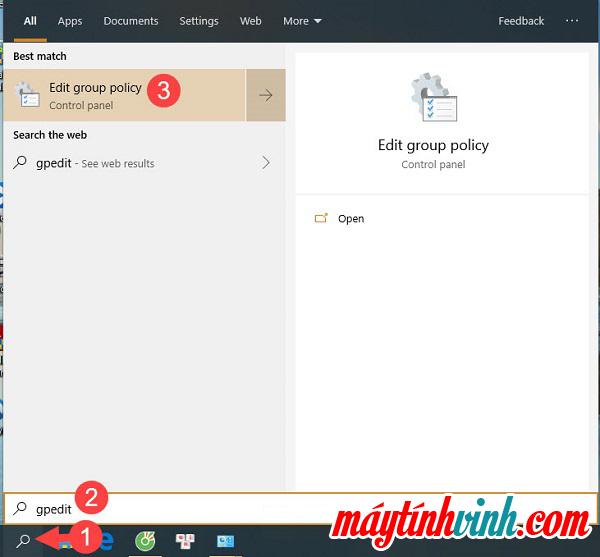
Bước 2 : Làm theo quy trình bên dưới cấu hình máy tính -> sau đó chọn mẫu hành chính -> bên cạnh Các thành phần Windows -> tiếp theo Mã hóa ổ đĩa BitLocker -> khác Ổ đĩa hệ điều hành -> ở cuối Yêu cầu xác thực bổ sung khi khởi động.
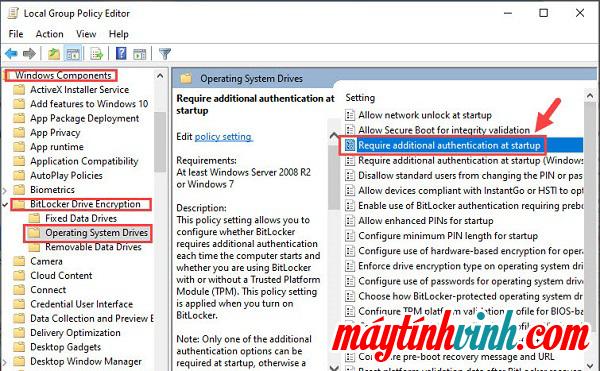
Bước 3 : Bạn chọn vào Kích hoạt để kích hoạt, tiến hành đánh dấu vào mục Cho phép BitLocker mà không có TPM tương thích, nhấp chuột Ứng dụng và bấm vào đồng ý để có thể tiết kiệm.
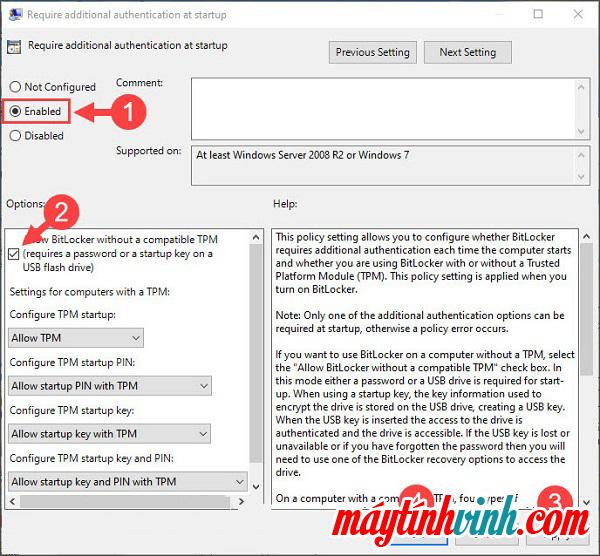 Sau khi bật Bitlocker nếu bạn tự tin rằng vẫn có thể bảo mật dữ liệu Trong máy không có Bitlocker, có thể tắt tính năng này để cải thiện hiệu suất hệ thống. Trên thực tế, nếu tính năng đang hoạt động Bitlocker điều này có nghĩa là tốc độ đọc / ghi của ổ đĩa sẽ thấp hơn.
Sau khi bật Bitlocker nếu bạn tự tin rằng vẫn có thể bảo mật dữ liệu Trong máy không có Bitlocker, có thể tắt tính năng này để cải thiện hiệu suất hệ thống. Trên thực tế, nếu tính năng đang hoạt động Bitlocker điều này có nghĩa là tốc độ đọc / ghi của ổ đĩa sẽ thấp hơn.
Bước 1 : Đầu tiên, nhấp chuột phải vào ổ BitLocker và sau đó chọn Quản lý BitLocker. Bạn chọn tiếp tục Tắt BitLocker.
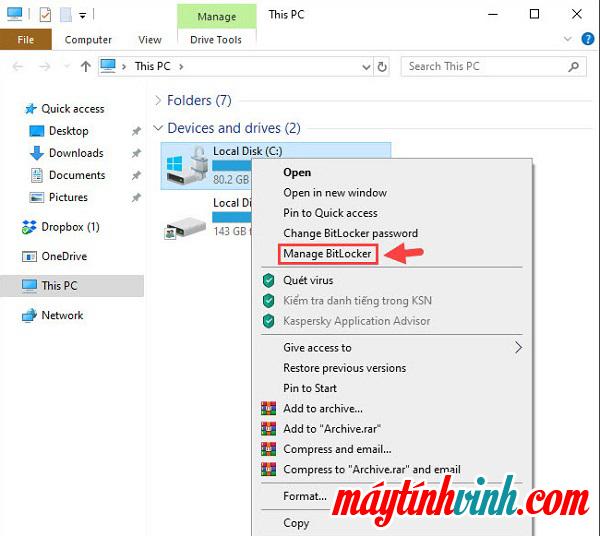
Bước 2 : Hộp thoại bảng hiện lên, bạn chọn mục tiếp theo Tắt BitLocker. Khi đó biểu tượng Bitlocker ở trạng thái Đang giải mãnghĩa là chế độ Bitlocker bị tắt.
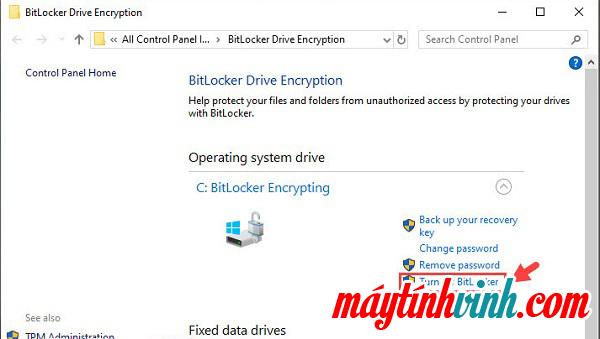
Bước 3 : Chuyển đến mục Máy tính / PC này và kiểm tra ổ đĩa, nếu biểu tượng ổ khóa biến mất, bạn đã tắt Bitlocker sự thành công. Nếu bạn muốn chắc chắn rằng bạn khởi động lại máy tính xem bạn có còn bắt đầu nhập không vượt qua nữa không.

Với những chia sẻ vừa rồi của MayTinhVinh.com, chắc hẳn bạn đã hiểu được phần nào mã hóa ổ Bitlocker là gì và cách tắt Bitlocker trong win 7 win 10. Hi vọng những thông tin này hữu ích và bổ ích với bạn. Chúc các bạn thành công.
Địa chỉ hệ thống:
133-135 Hàm Nghi, Đà Nẵng
Cơ sở 2: 99-101 Hàm Nghi, Đà Nẵng
‘); }

